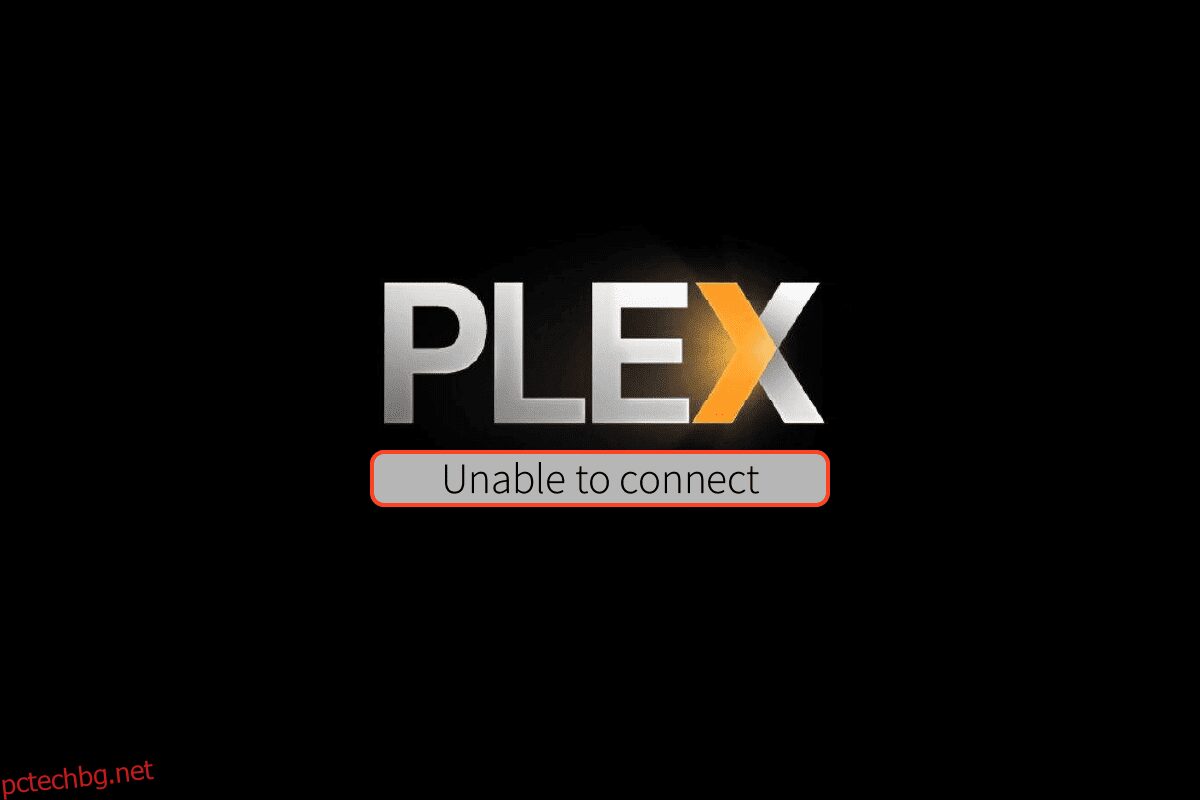Като една от най-популярните американски стрийминг медийни услуги и платформа за мултимедиен плейър клиент-сървър, Plex TV спечели забележителна аудитория. Приложението Plex TV е свързано към Plex TV Media Server и съдържанието, предавано поточно в приложението, се извлича от сървъра. Възможно е обаче да сте видели съобщението за грешка, което казва, че приложението Plex TV не може да се свърже сигурно. Проблемът се дължи главно на грешка в интернет връзката, която използвате, и може също да се дължи на смущенията от услугите на вашия компютър. Проблемът с невъзможността на Plex да се свърже сигурно би спрял незабавно процеса на стрийминг и може да не ви бъде разрешено да използвате приложението Plex TV. Прочетете статията до края, за да разберете най-добрите методи за разрешаване на проблема с невъзможността за свързване към Plex сървъра.
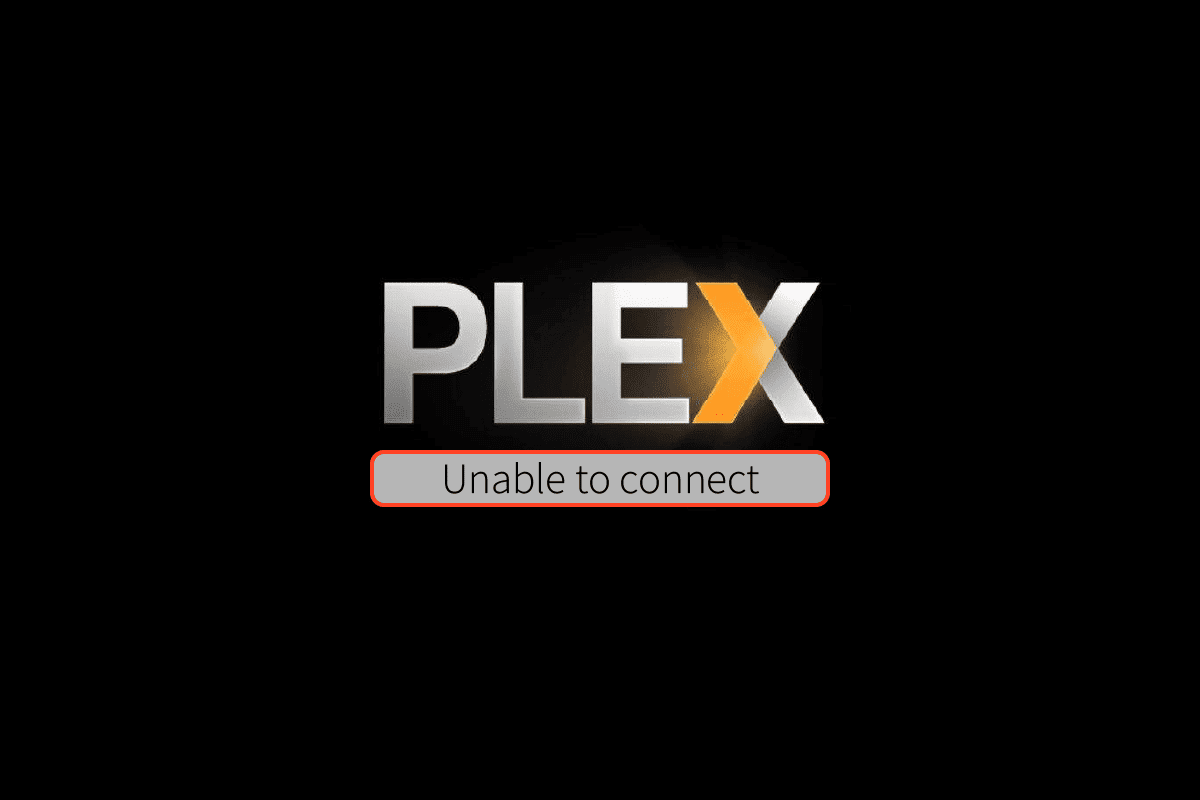
Съдържание
Как да коригирате App Plex TV не може да се свърже сигурно
Тук сме дали пълно ръководство за отстраняване на неизправности, за да коригираме Flex TV, който не може да се свърже сигурно със сървъра.
Как да настроите защитена връзка на Plex Media Server
Plex Media Server е платформата, която ви позволява да създавате и преработвате медийното съдържание на приложението Plex TV. Методът за установяване на защитена връзка на Plex Media Server е обяснен в този раздел. Ако сте следвали стъпките в този метод, можете да избегнете проблема.
Стъпка I: Инсталирайте Plex Media Server
Първата стъпка е да инсталирате най-новата версия на Plex Media Server на вашия компютър с Windows.
1. Натиснете клавиша Windows, въведете Google Chrome, след което щракнете върху Отваряне.
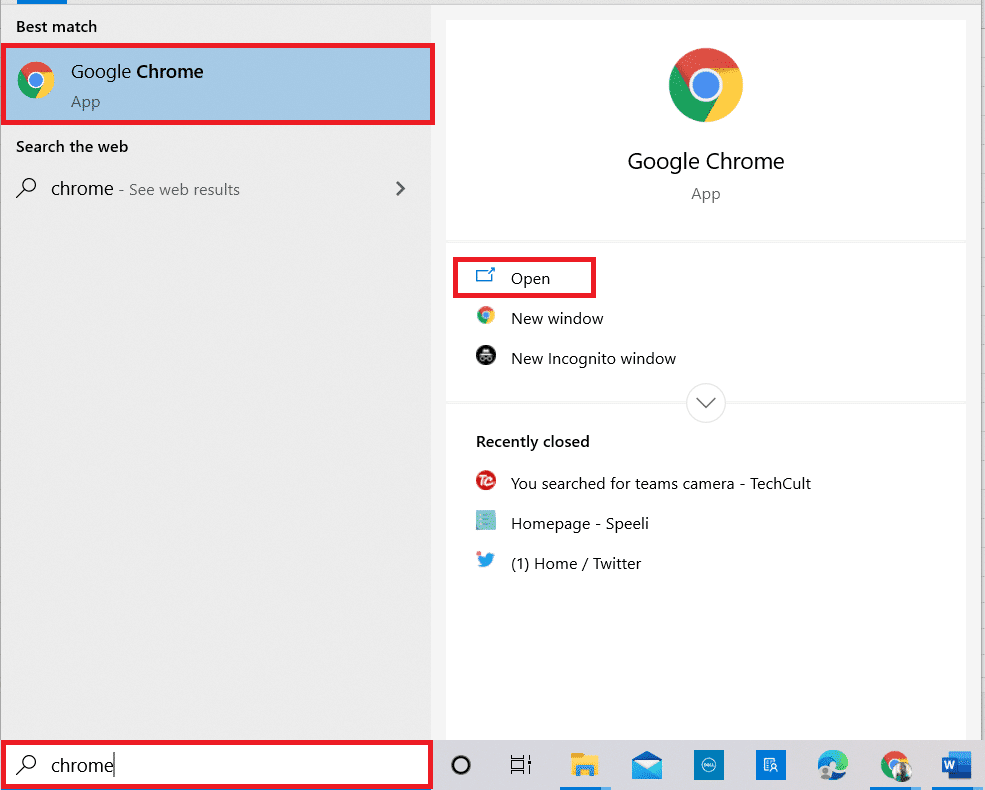
2. Отворете официалния уебсайт на Изтегляне на Plex Media Serverизберете опцията Windows от падащото меню и щракнете върху бутона Windows 32-bit в секцията Plex Media Server за Windows.
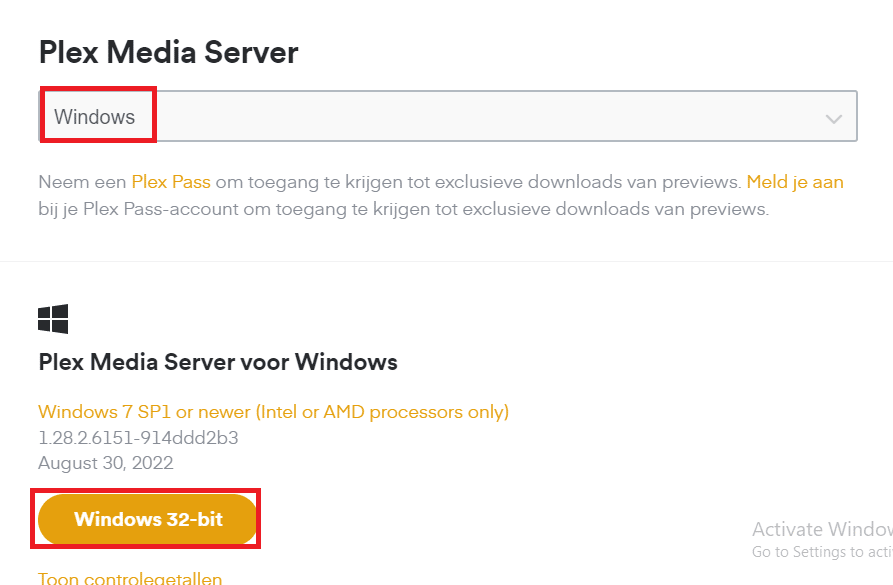
3. Стартирайте изтегления инсталационен файл.
4. Щракнете върху Инсталиране.
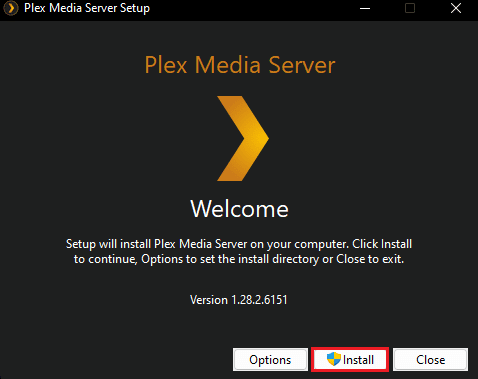
5. Изчакайте инсталационният процес да приключи.
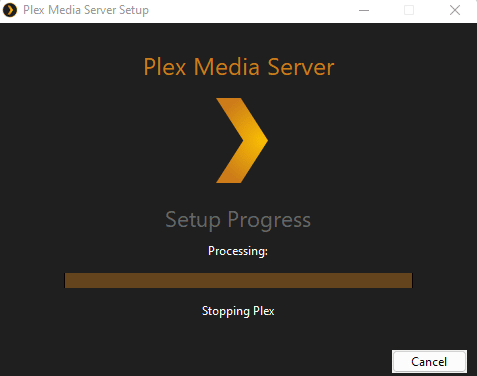
6. Накрая щракнете върху бутона Затваряне, след като инсталирате приложението.
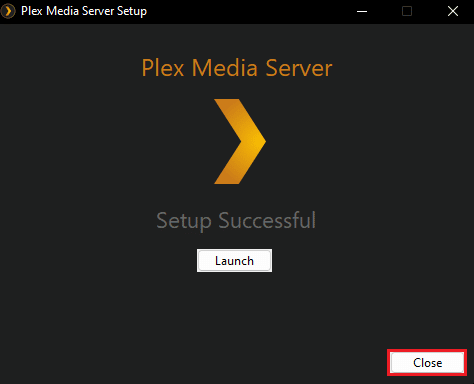
Стъпка II: Настройте защитена връзка
Следващата стъпка е да настроите защитена връзка към Plex Media Server. Уверете се, че сте избрали предпочитаната опция в настройката, за да избегнете проблем с приложението Plex TV, което не може да се свърже със сигурен проблем.
1. Отворете приложението Plex Media Server.
2. Щракнете върху иконата на зъбно колело, за да отворите Настройки.

3. Преминете към раздела Мрежа и изберете Предпочитана опция в зададената настройка за защитени връзки.
Какви са причините Plex TV да не може да се свърже с Plex Server проблем?
Възможните причини Plex да не може да се свърже сигурно са изброени по-долу в този раздел.
-
Проблеми с мрежовата връзка – WiFi мрежата, към която е свързан компютърът с Windows, може да не поддържа непрекъснато и ефективно поточно предаване.
-
Остаряла операционна система и приложение – Windows OS и приложението Plex може да са остарели и да не поддържат сървъра, свързан към приложението.
-
Смущения от VPN услуга – VPN услугата може да попречи на мрежовата скорост на интернет връзката.
-
Намеса от прокси – Проксито на вашия компютър може да наруши ефективното функциониране на уеб приложението Plex TV.
Метод 1: Основни методи за отстраняване на неизправности
За да коригирате проблема със защитената връзка, първият подход трябва да бъде да опитате основните методи за отстраняване на неизправности, дадени по-долу.
1А. Проверете състоянието на Plex TV сървъра
Понякога сървърът може да не работи и да не можете да предавате поточно в приложението. Можете да опитате да проверите състояние на Plex TV сървъра като използвате връзката, дадена тук, във вашия уеб браузър по подразбиране. Ако резултатът показва, че сървърът работи, проблемът с приложението Plex TV не може да се свърже със сигурно трябва да бъде разрешен.
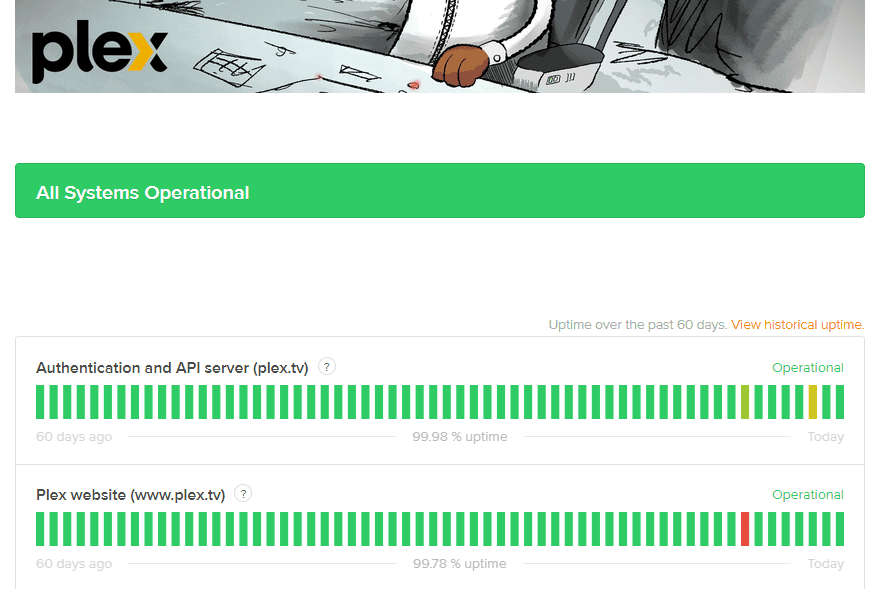
1Б. Рестартирайте компютъра
Понякога проблемът с връзката със сървъра може да не се дължи на приложението, а на софтуерни проблеми или незначителни проблеми на вашия компютър. Можете да опитате да рестартирате компютъра си, за да коригирате проблема.
1. Отворете менюто СТАРТ, като натиснете клавиша Windows.
2. Изберете опцията Рестартиране от менюто, след като щракнете върху иконата за захранване.
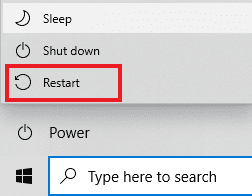
1C. Влезте в Plex TV Web App
В повечето случаи този проблем възниква, ако не сте влезли в уеб приложението Plex TV на страницата, която използвате в уеб браузъра. Следвайте методите за влизане в приложението на страницата, която стриймвате, и проверете дали приложението Plex TV не може да се свърже със сигурно проблемът е разрешен.
1. Стартирайте приложението Google Chrome.
2. Отворете официалния уебсайт на Телевизор Plex и щракнете върху бутона Продължете с имейл на страницата за вход в Plex Web.
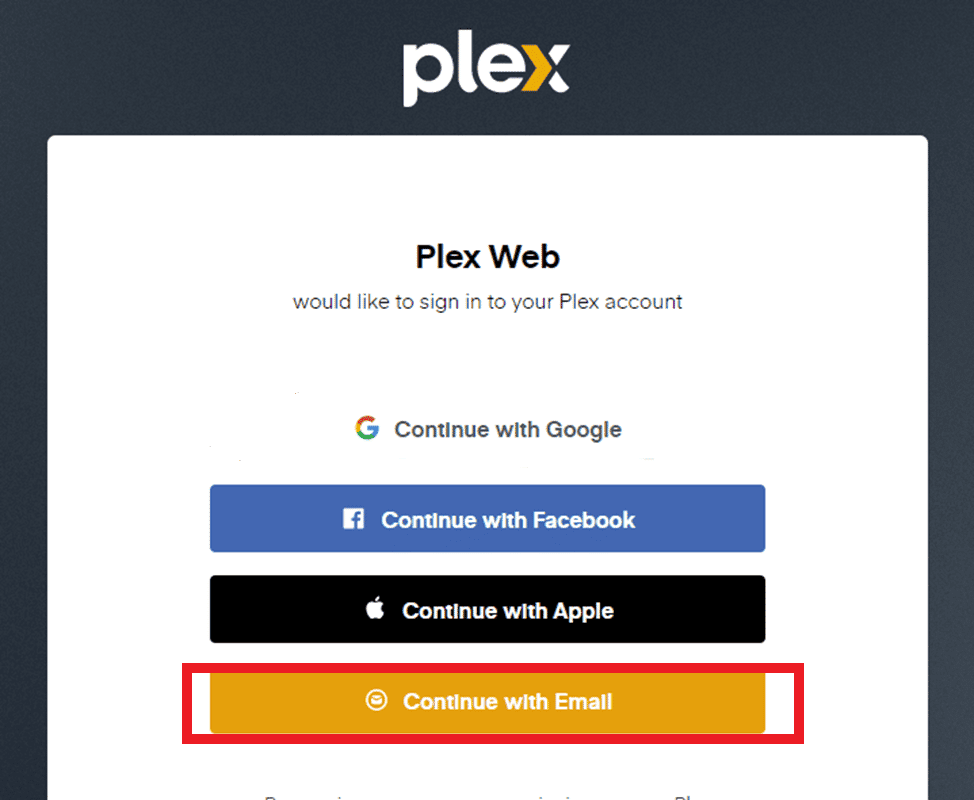
3. Въведете идентификационните данни на потребителския акаунт и щракнете върху бутона Вход, за да влезете в акаунта си.
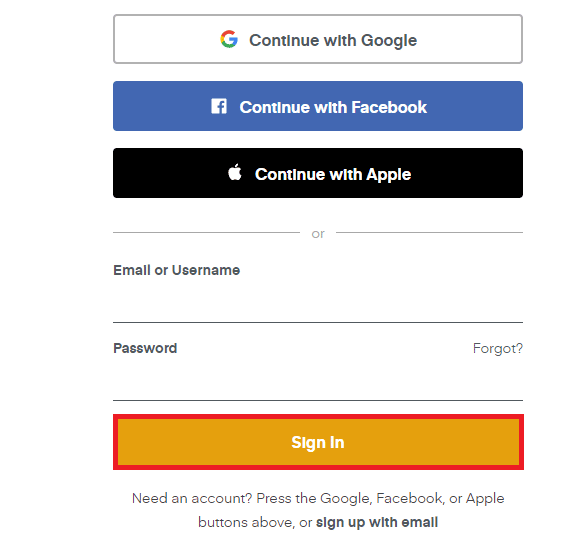
Понякога може да възникне проблем с невъзможност за свързване към Plex сървър, ако идентификационните данни за вход, които сте въвели, може да са грешни. Проверете отново дали използвате точното потребителско име на вашия Plex TV акаунт, за да влезете в Plex TV Web App.
1D. Свържете Plex Media Server и Plex TV към една и съща мрежа
Ако сте свързали Plex TV Web App и Plex Media Server към различни WiFi мрежи, може да се сблъскате с този проблем. Можете да опитате да свържете приложенията към обща мрежа, за да коригирате проблема.
1E. Подай оставка в Plex TV
Ако предавате поточно в приложението Plex TV, като използвате отметките или запазените връзки, може да се сблъскате с този проблем. За да коригирате проблема с Plex, който не може да се свърже сигурно, можете да опитате да излезете и да влезете отново в приложението, като използвате вашите идентификационни данни.
1. Стартирайте приложението Plex TV.
2. Кликнете върху иконата на профила в горния десен ъгъл.
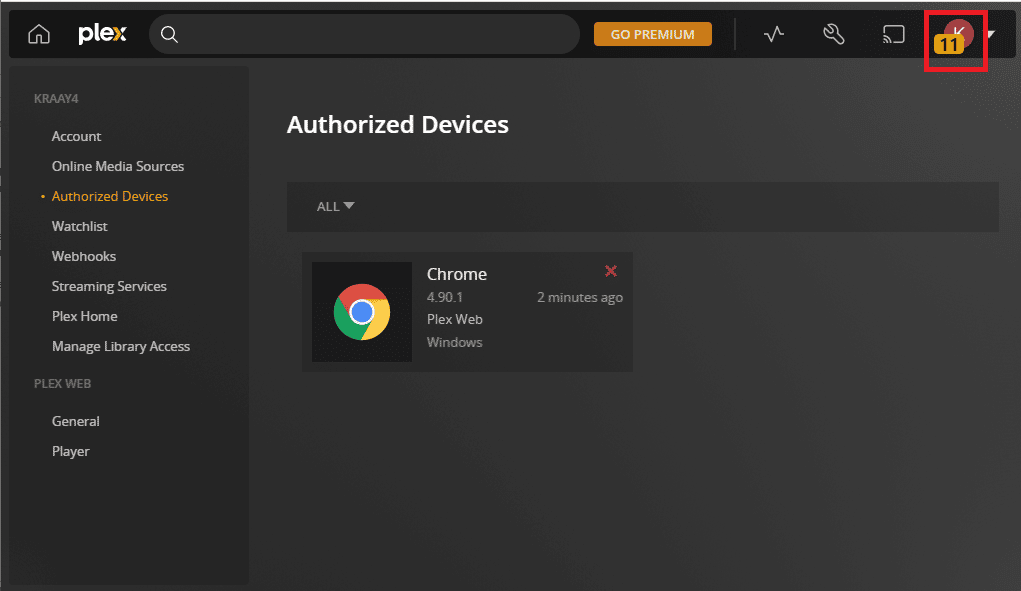
3. Щракнете върху опцията Изход, за да излезете от вашия Plex акаунт.
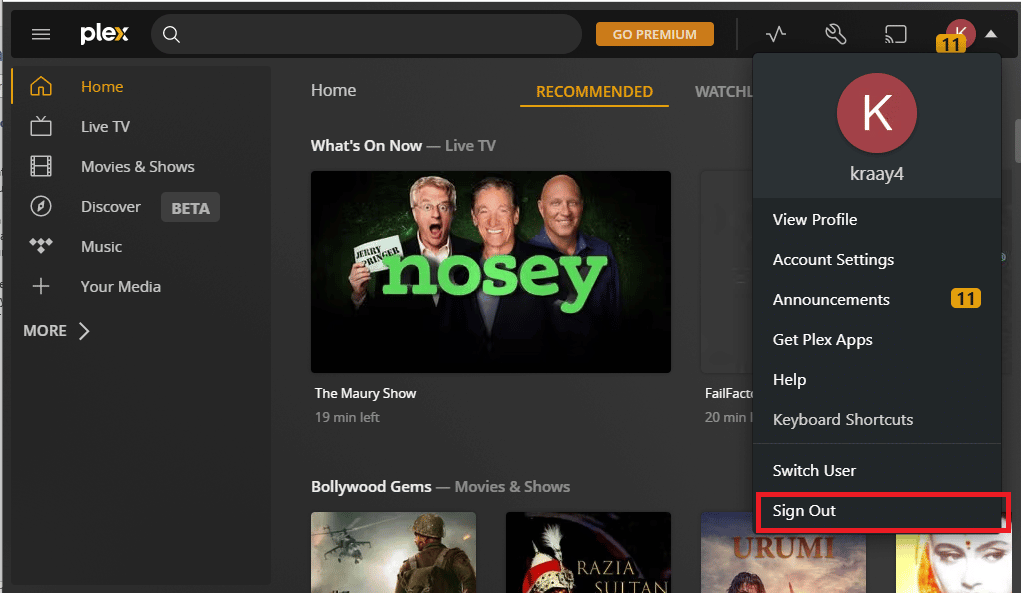
4. Следвайте стъпките, обяснени по-рано, за да влезете във вашия Plex акаунт.
1F. Деактивирайте антивирусния софтуер (ако е приложимо)
Ако използвате антивирусен софтуер на трети страни на вашия компютър, може да се сблъскате с проблема, докато стриймвате в мрежата. За да изчистите приложението Plex TV не може да се свърже със сигурен проблем, можете да опитате да деактивирате временно антивирусния софтуер на вашия компютър, като следвате стъпките в връзката, дадена тук.

1G. Деактивирайте VPN и прокси сървър
Както е посочено в раздела за причините за проблема, VPN услугите и прокситата са в конфликт с приложението и сървъра и ви забраняват да използвате приложението. Можете да коригирате този проблем, като изпълните стъпките, дадени в тази статия, за да деактивирате VPN услугата и проксито на вашия компютър.

1H. Промяна на настройките за повторно свързване на DNS
Ако функцията за повторно обвързване на DNS не е разрешена във вашия Wi-Fi рутер, може да изпитате проблем с невъзможността за свързване към Plex сървъра. Можете да опитате да промените настройките на DNS сървъра на Wi-Fi мрежата, за да коригирате проблема.
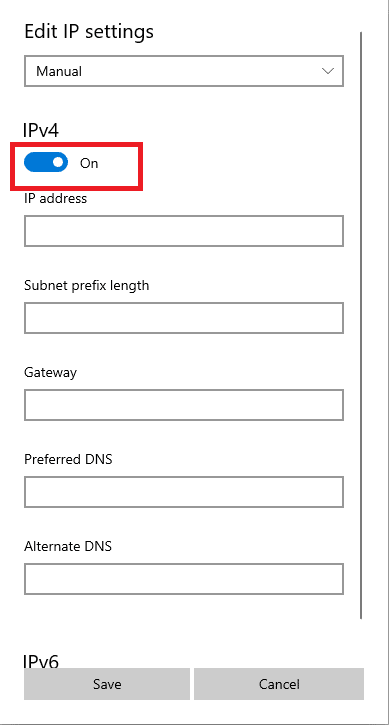
1I. Актуализирайте Windows
Друга възможна причина за този проблем е остарялата операционна система Windows. Можете да следвате нашето ръководство за това как да изтеглите и инсталирате най-новите актуализации на Windows 10. Проблемът трябва да бъде изчистен след актуализиране на операционната система Windows.
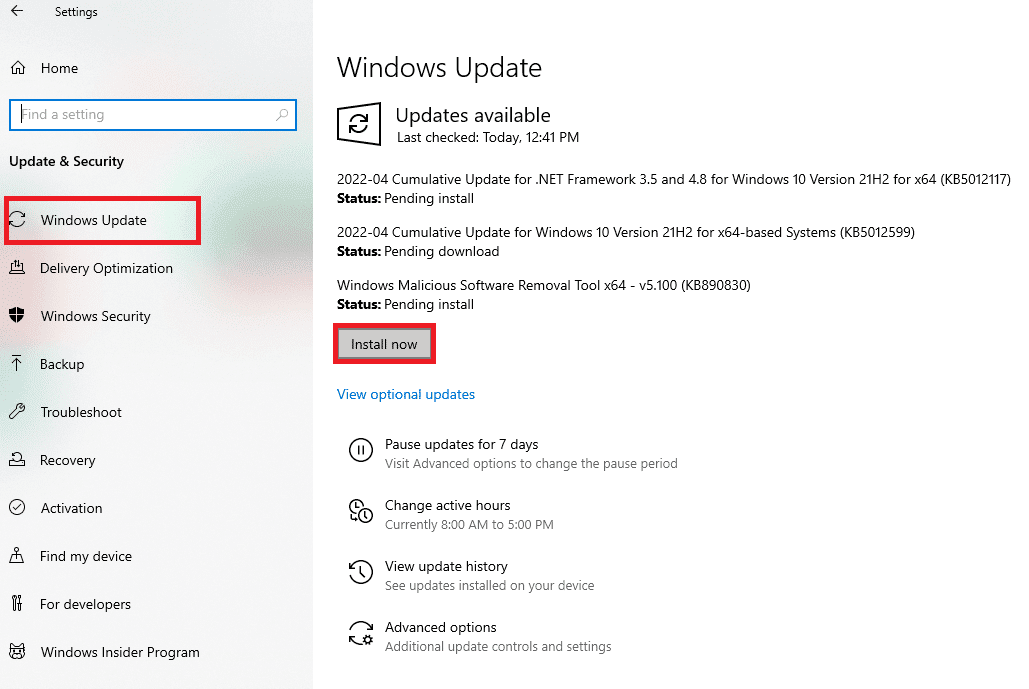
Метод 2: Проверете активността на Plex TV
Понякога сървърът може да не работи или вашият акаунт може да не получи достъп за поточно предаване на медийното съдържание. Преди да се опитате да коригирате приложението Plex TV не може да се свърже със защитен проблем, можете да опитате да проверите дали уеб приложението Plex TV е активно във вашия уеб браузър.
1. Отворете приложението Plex TV.
2. Тук щракнете върху бутона за активност в горния десен ъгъл. Ако активният символ се показва, уеб приложението Plex TV работи.
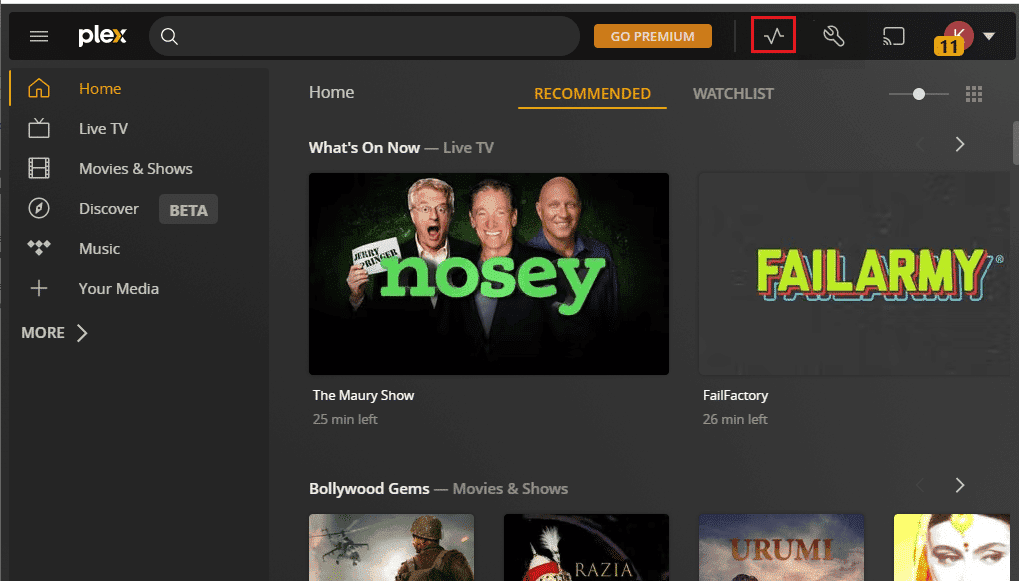
Метод 3: Упълномощаване на устройства
Друг метод за коригиране на проблема с Plex, който не може да се свърже сигурно, е да проверите дали уеб браузърът, който използвате, е посочен на страницата Устройства на уеб приложението Plex TV. Следвайте стъпките, за да проверите дали вашият уеб браузър по подразбиране е наличен на страницата с резултати.
1. Отворете приложението Plex TV и щракнете върху иконата за настройки в горния десен ъгъл.

2. Щракнете върху раздела Authorized Devices, изберете опцията ALL от падащото меню и проверете дали компютърът с Windows е добавен към списъка.
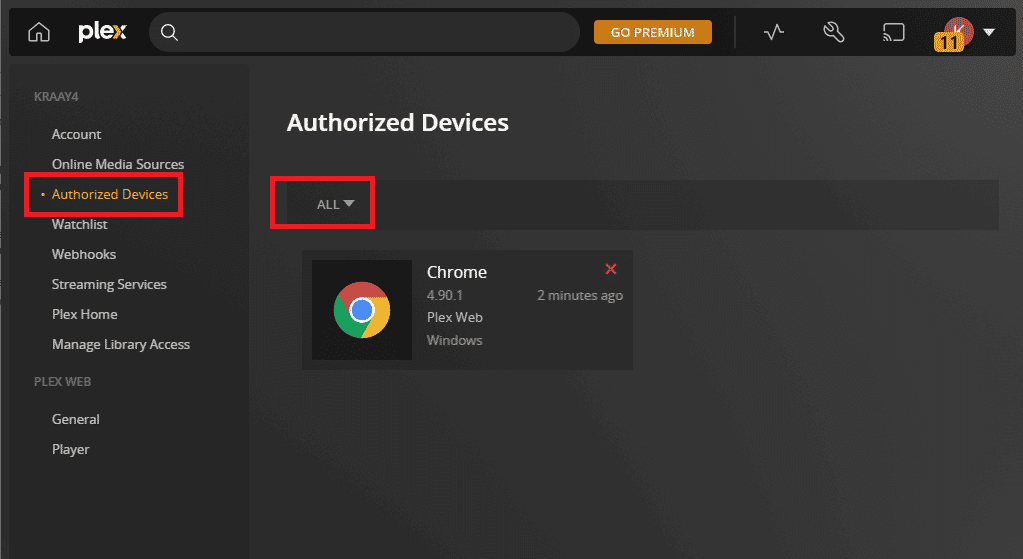
Метод 4: Актуализирайте приложението Plex TV
Следващата възможна причина за проблема е остарялото приложение Plex TV. Можете лесно да коригирате приложението Plex TV не може да се свърже със сигурен проблем, като актуализирате приложението в платформата за стрийминг.
Вариант I: Plex Web App
Ако използвате уеб приложението Plex TV в уеб браузъра си по подразбиране, можете да следвате този метод, за да актуализирате приложението.
За да актуализирате уеб приложението Plex TV, просто презаредете страницата, на която стриймвате. Можете да презаредите страницата или чрез:
- Щракнете върху иконата за презареждане в горния ляв ъгъл до адресната лента на URL адреса или
- Натиснете клавишите Ctrl + R наведнъж, за да презаредите страницата.
Вариант II: Plex TV App
За да коригирате проблема с невъзможността за свързване към Plex сървър, можете да следвате стъпките в този метод, за да актуализирате приложението Plex TV от Microsoft Store.
1. Натиснете клавиша Windows, въведете Microsoft Store, след което щракнете върху Отваряне.
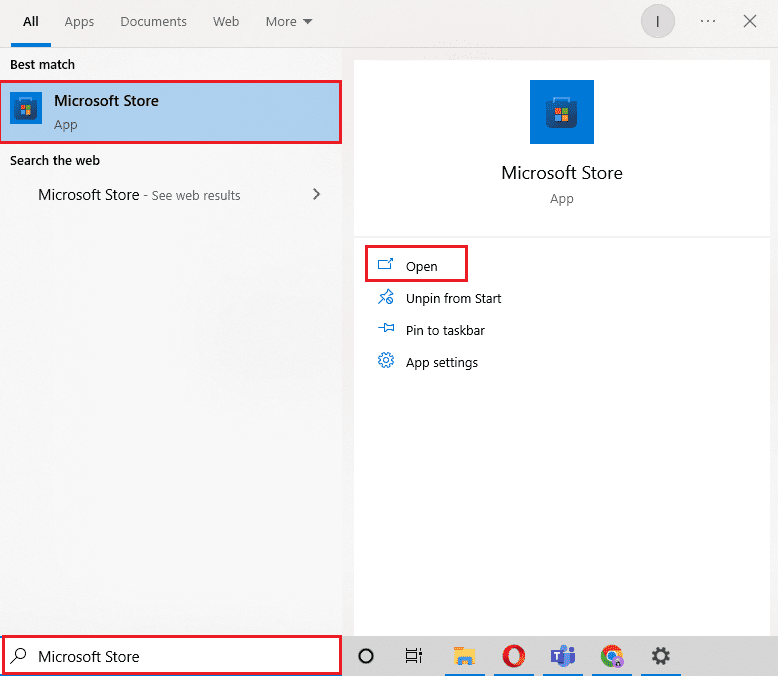
2. Щракнете върху Библиотека.
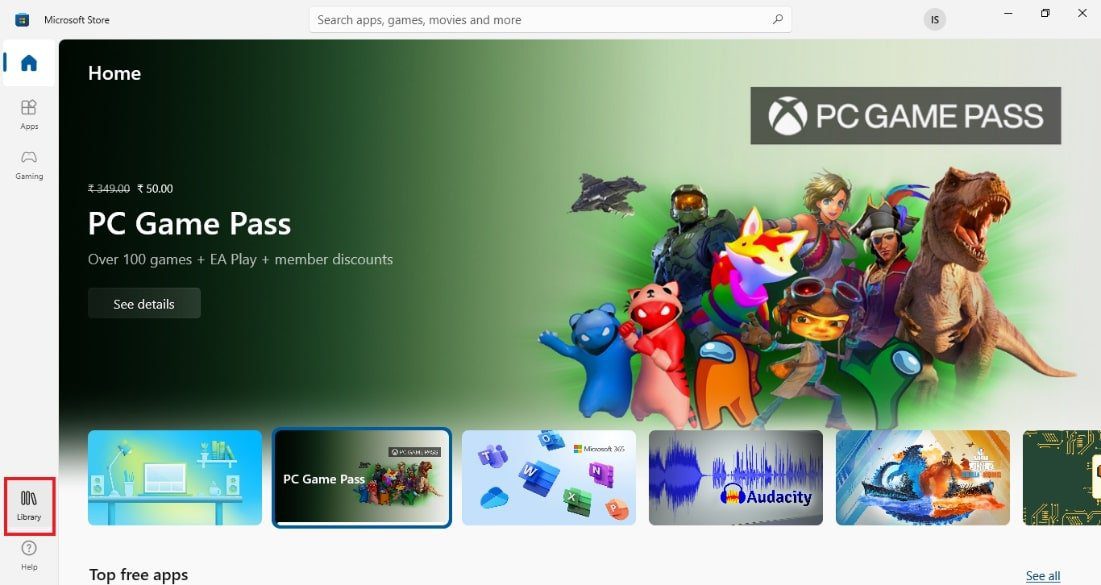
3. Кликнете върху Получаване на актуализации в горния десен ъгъл, за да актуализирате приложението Plex.
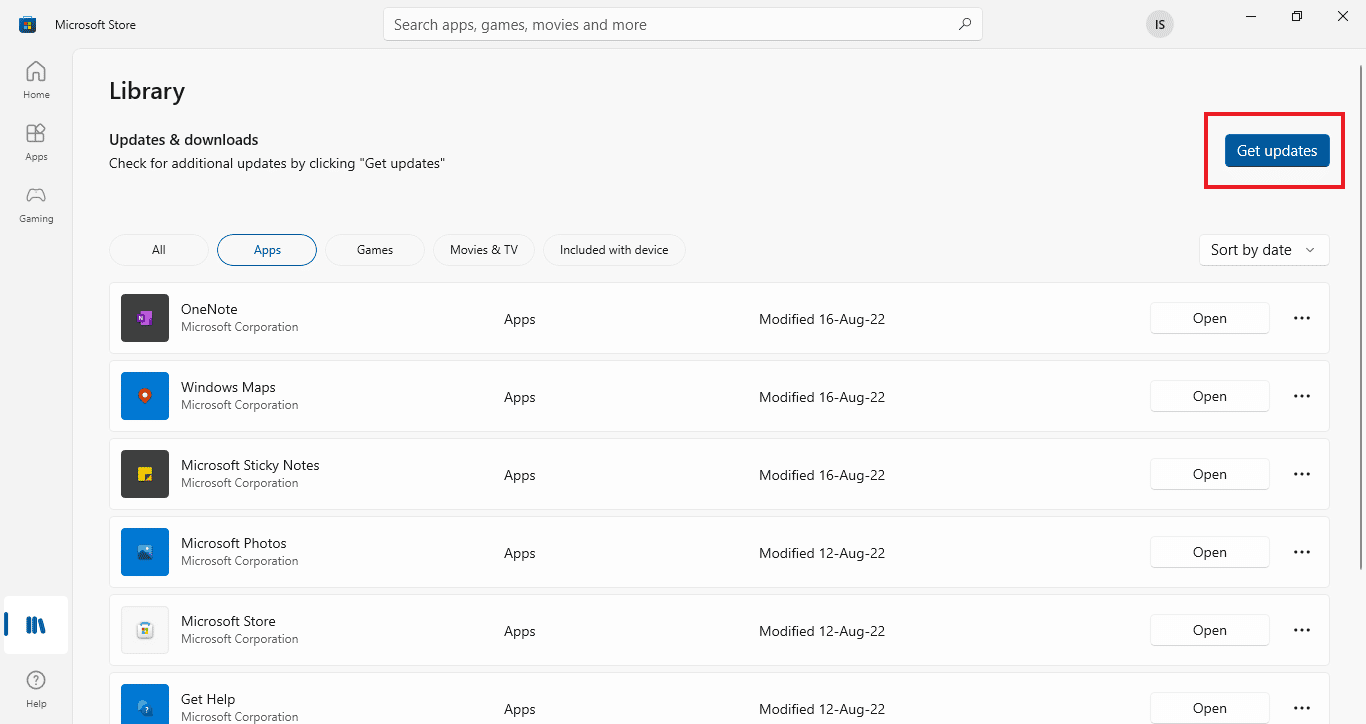
Забележка: За да актуализирате Plex Media Server, отидете в лентата на задачите и щракнете с десния бутон върху иконата на Plex Media Server и изберете опцията Проверка за актуализации.
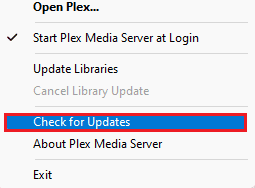
Метод 5: Активиране на отдалечен достъп до сървъра
Основната причина за проблема е свързаността с интернет и като разрешите отдалечен достъп до сървъра, можете да коригирате приложението Plex TV, което не може да се свърже лесно за сигурен проблем. Уверете се, че следвате стъпките, дадени в метода, за да активирате отдалечен достъп до сървъра.
1. Натиснете клавишите Windows + E едновременно, за да отворите File Explorer,
2. Щракнете с десния бутон върху Този компютър в левия панел и изберете опцията Свойства.
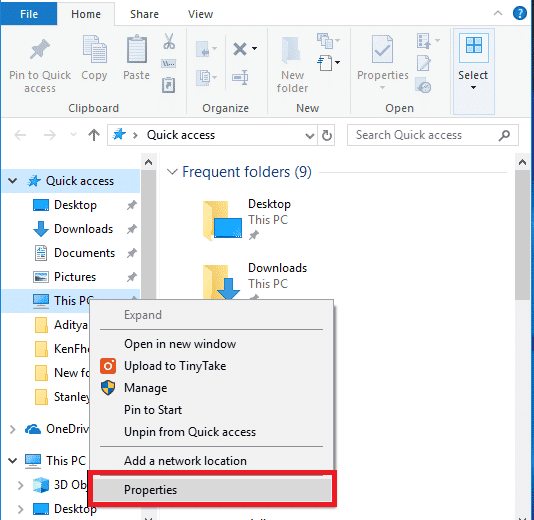
3. Щракнете върху опцията за отдалечени настройки в левия панел на екрана.
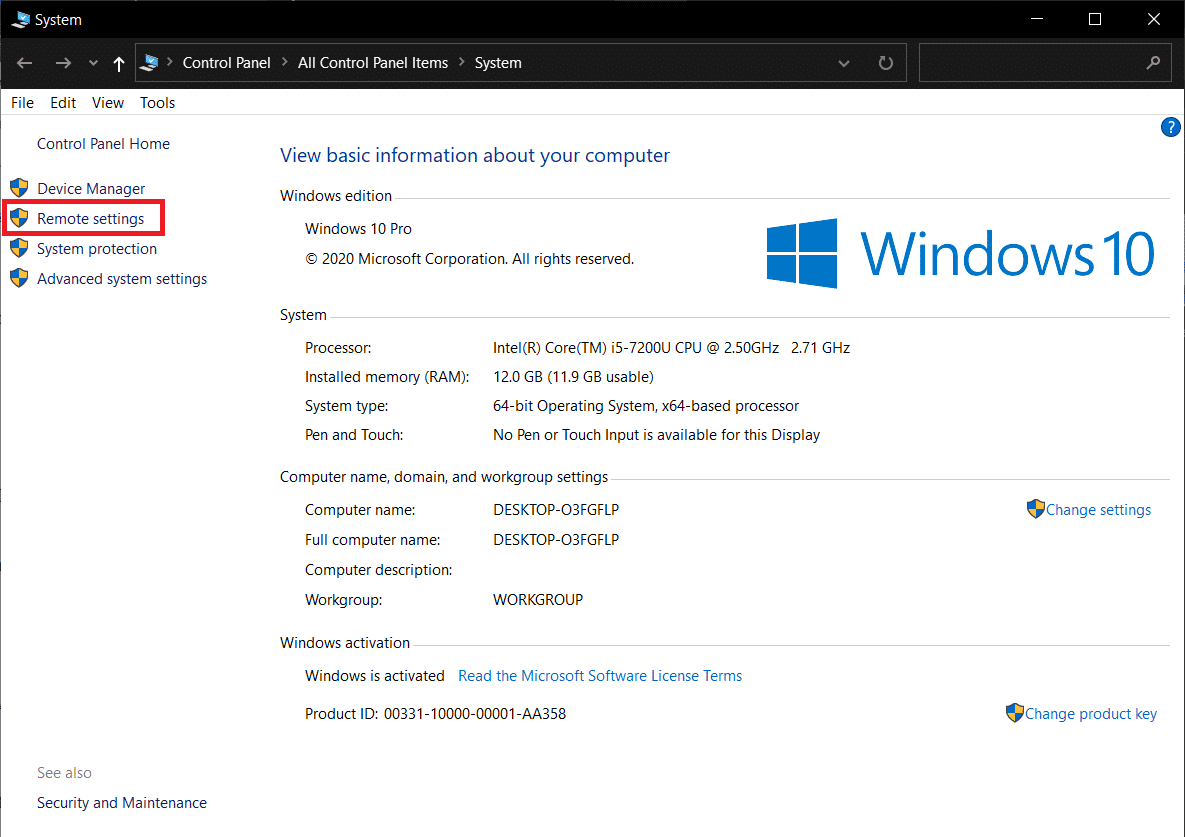
4. В раздела Отдалечено отметнете опцията Разрешаване на връзки за отдалечена помощ към този компютър.
5. Изберете Разрешаване на отдалечени връзки към този компютър в секцията Отдалечен работен плот и щракнете върху бутоните Приложи и OK.
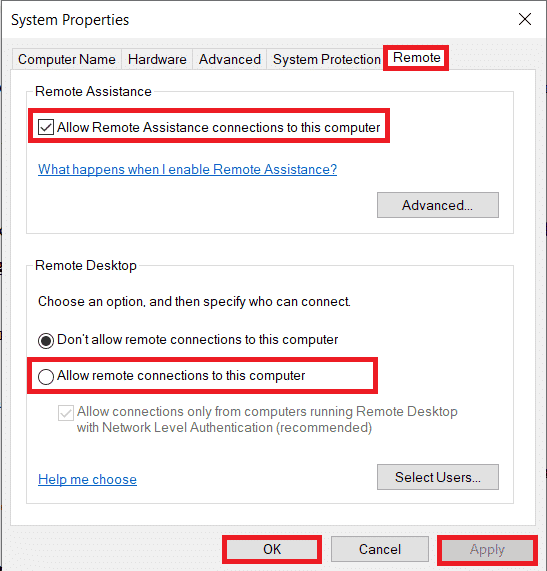
Метод 6: Деактивирайте връзките за сигурност на сървъра
Друга възможна причина за този проблем са свързаните за сигурност връзки на сървъра. Можете да промените тези настройки, за да коригирате проблема с Plex, който не може да се свърже сигурно.
Вариант I: В приложението Plex Media Server
За да коригирате проблема със защитените връзки, можете да следвате инструкциите за настройка на защитената връзка в Plex Media Server, която беше обяснена по-рано. Като изберете предпочитаната опция, можете да разрешите този проблем.
Вариант II: В уеб браузър
Ако сте импортирали SSL сертификати в уеб браузъра, който използвате, можете да опитате да деактивирате SSL софтуера, за да коригирате проблема с приложението Plex TV, което не може да се свърже със сигурен проблем.
1. Отворете File Explorer, като използвате клавишите Windows + E едновременно и се преместете в папката Programs, като следвате пътя на местоположението.
C:ProgramDataMicrosoftWindowsStart MenuPrograms
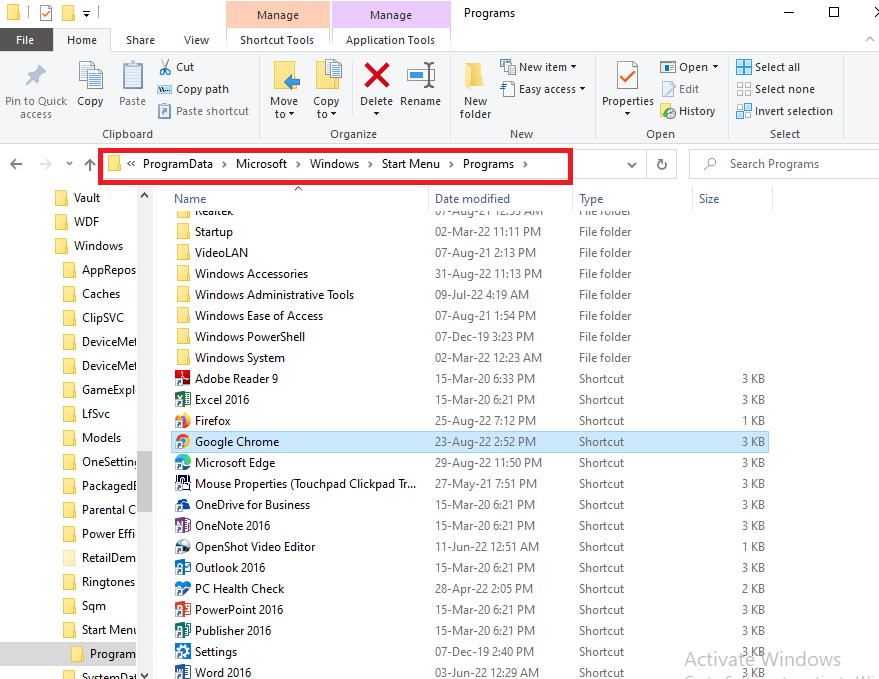
2. Щракнете с десния бутон върху прекия път на Google Chrome и щракнете върху опцията Свойства.
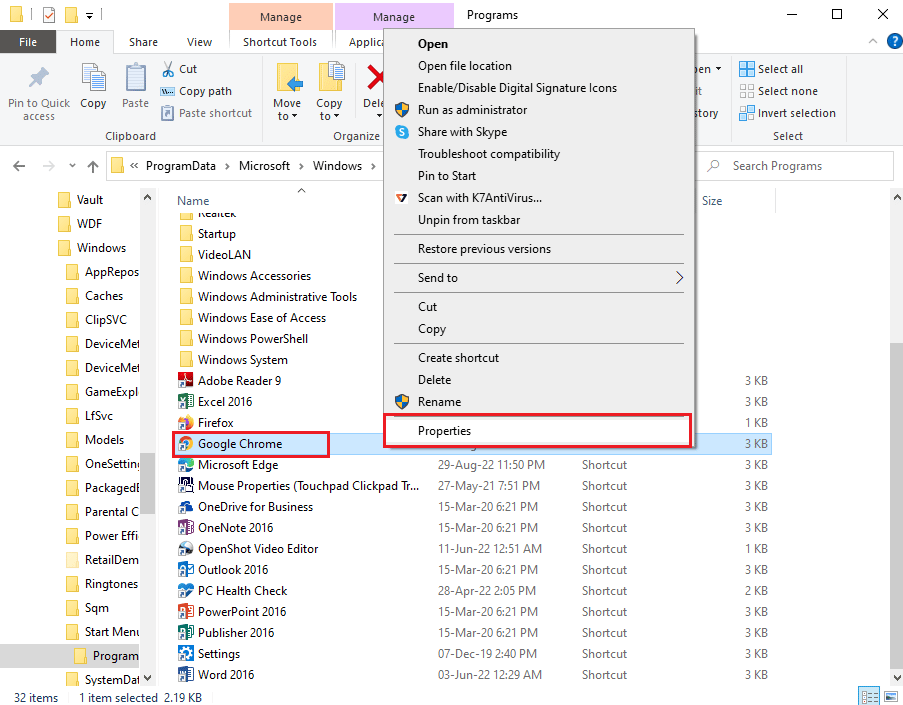
3. В раздела Shortcut щракнете върху полето Target и натиснете клавиша End.
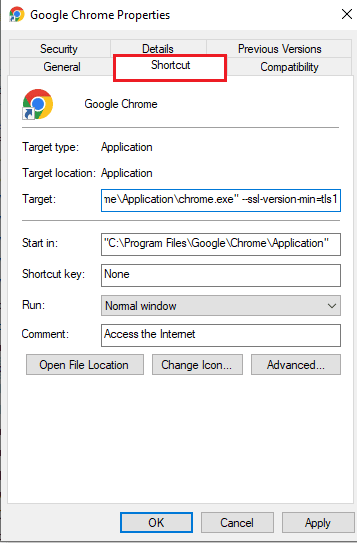
4. Въведете следния текст в полето, за да деактивирате SSL сертификатите в приложението Google Chrome.
--ssl-version-min=tls1
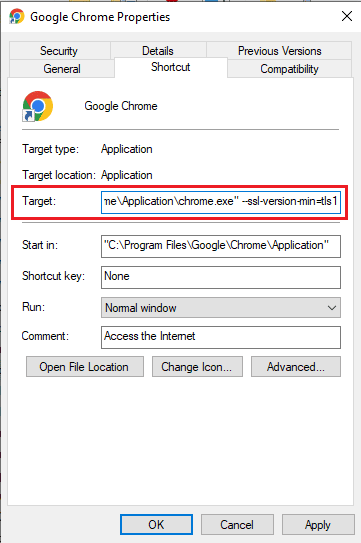
5. Кликнете върху бутона Приложи в долния десен ъгъл.
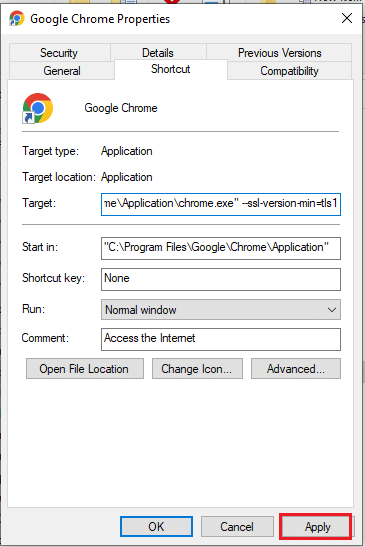
6. Щракнете върху бутона Продължи, за да предоставите администраторски привилегии.
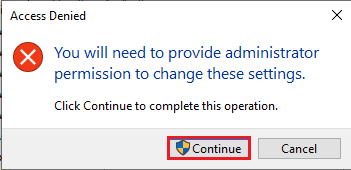
7. Щракнете върху бутона OK в прозореца със свойства на Google Chrome, за да завършите процеса.
Метод 7: Преинсталирайте приложението Plex Media Server
Като последна мярка за коригиране на проблем с невъзможността за свързване към Plex сървър, можете да опитате да преинсталирате приложението Plex Media Server на вашия компютър. Това ще изчисти всички проблеми на софтуера и компютъра и ще помогне при новото му инсталиране.
Стъпка I: Деинсталирайте приложението Plex Media Server
Първата стъпка за коригиране на приложението Plex TV не може да се свърже със сигурен проблем с помощта на този метод е да деинсталирате съществуващата версия на приложението Plex Media Server на вашия компютър с помощта на приложението Control Panel.
1. Първо, затворете Plex Media Server, работещ във фонов режим. Прочетете нашето ръководство за приключване на задача в Windows 10.
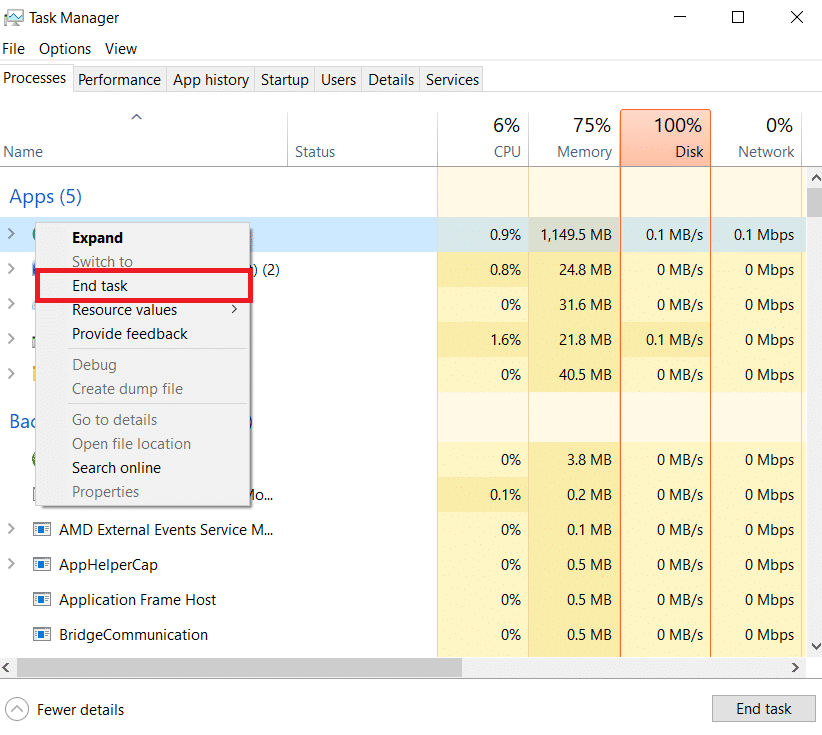
2. Натиснете клавиша Windows, въведете Control Panel и щракнете върху Open.
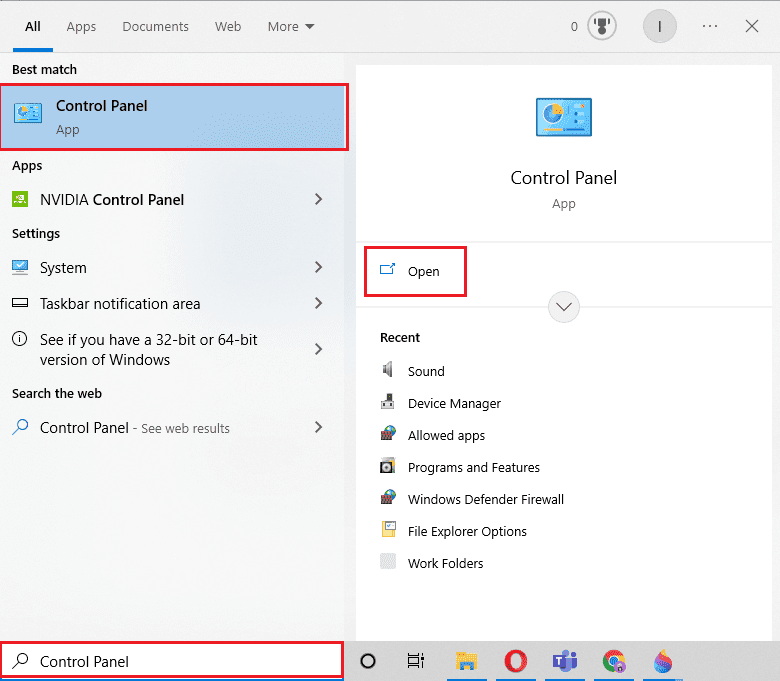
3. Изберете опцията Категория в падащото меню Преглед по в горния десен ъгъл. В категорията Програми щракнете върху опцията Деинсталиране на програма.
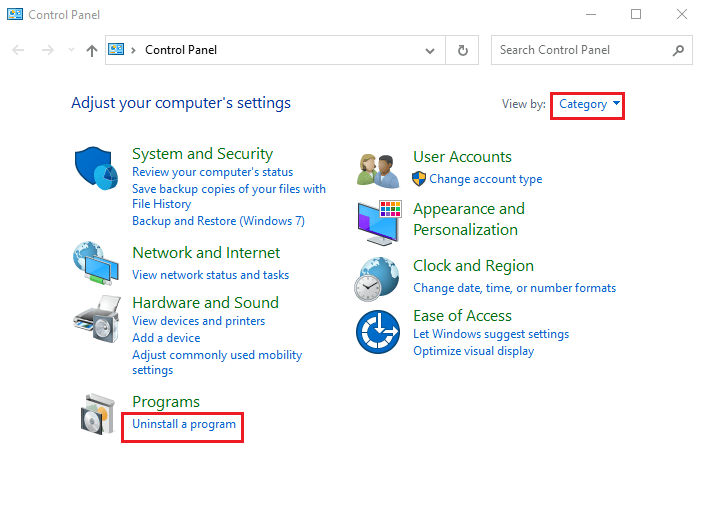
4. Изберете приложението Plex Media Server, щракнете върху бутона Деинсталиране.
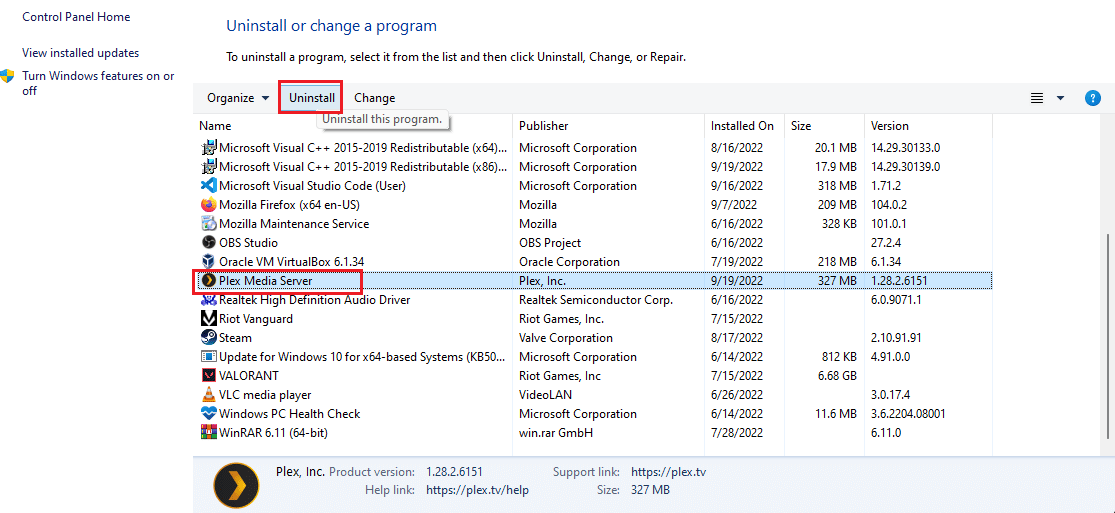
5. След това щракнете върху бутона Деинсталиране в настройката на Plex Media Server.
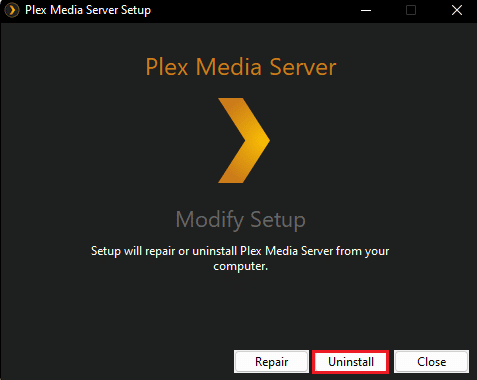
6. Накрая щракнете върху бутона Затвори.
Стъпка II: Изтрийте записи на Plex Media Server
Втората стъпка за коригиране на проблема Plex не може да се свърже сигурно е да премахнете записите на приложението Plex Media Server в редактора на регистъра и папката AppData, за да сте сигурни, че всички предишни записи са изчистени.
1. Натиснете клавиша Windows, въведете Registry Editor, след което щракнете върху Open.
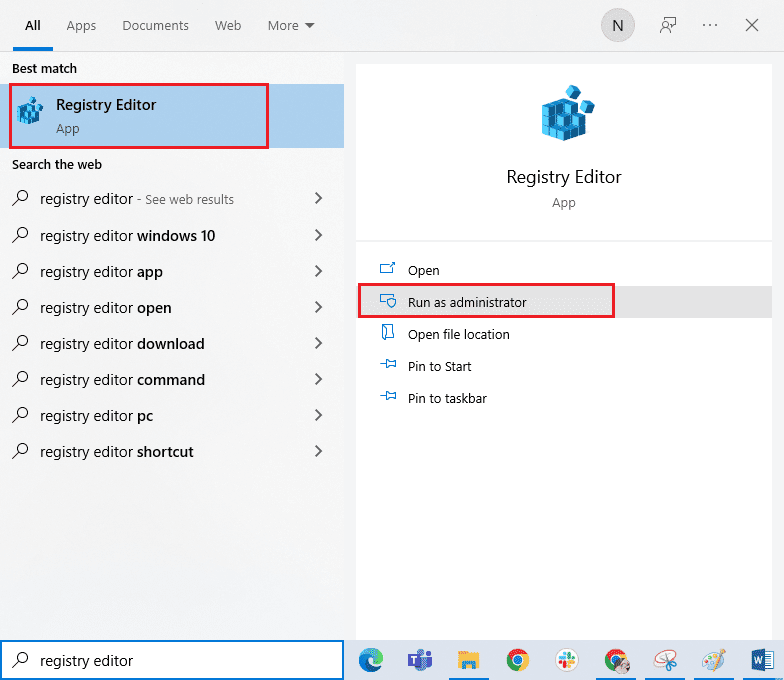
2. Отидете до папката Plex, Inc., като следвате пътя, описан по-долу.
ComputerHKEY_CURRENT_USERSOFTWAREPlex, Inc.
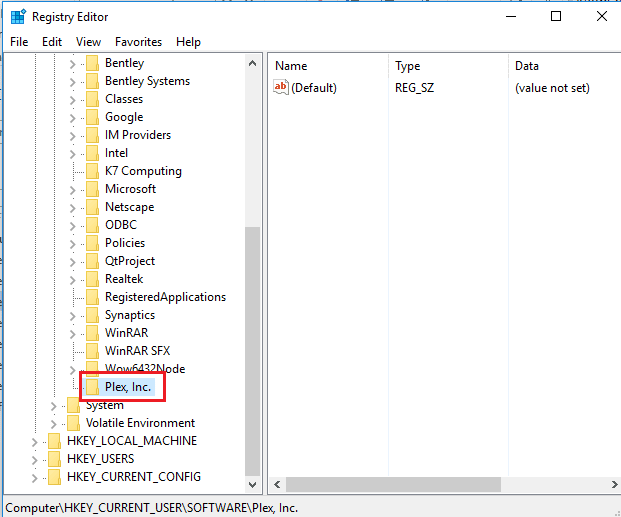
3. Щракнете с десния бутон върху папката Plex, Inc. и щракнете върху опцията Изтриване.
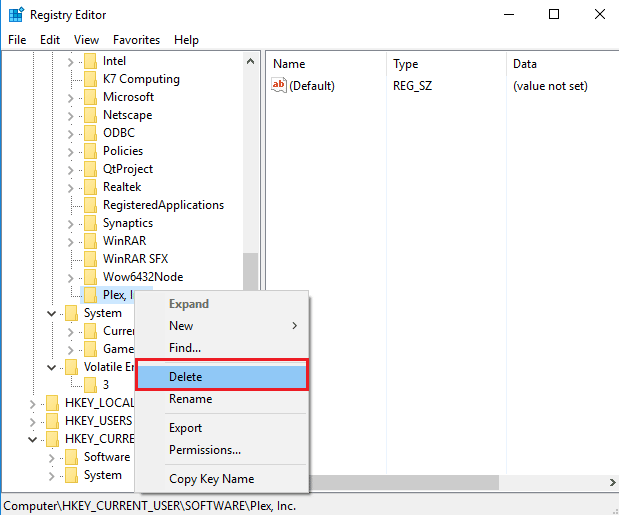
4. Щракнете върху бутона Да в прозореца за потвърждаване на изтриването на ключ.
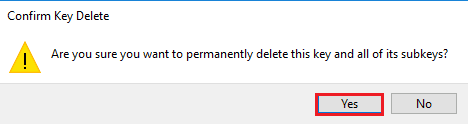
5. Натиснете едновременно клавишите Windows + R, за да отворите диалоговия прозорец Изпълнение, въведете %LOCALAPPDATA% и щракнете върху бутона OK.
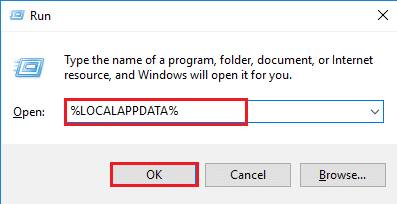
6. Щракнете с десния бутон върху папката Plex Media Server и щракнете върху опцията Изтриване.
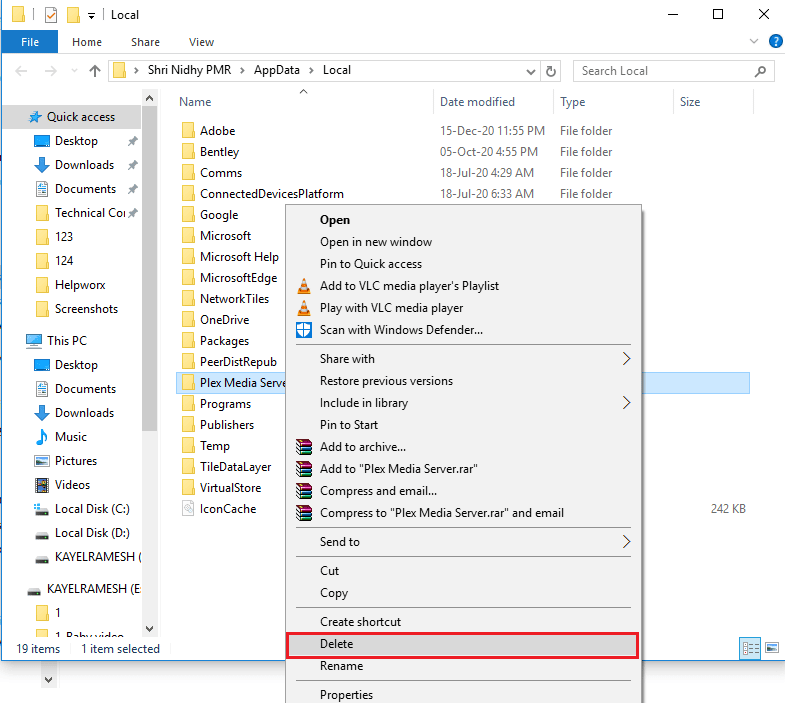
Стъпка III: Преинсталирайте приложението Plex Media Server
Последната стъпка за коригиране на приложението Plex TV не може да се свърже със сигурен проблем е да инсталирате най-новата версия на приложението Plex Media Server на вашия компютър, като използвате официалния уебсайт. Следвайте инструкциите, дадени в секцията за настройка на защитена връзка на Plex Media Server, обяснена по-рано, за да инсталирате отново приложението.
***
Методите за решаване на проблема с приложението Plex TV не може да се свърже със сигурен проблем са обсъдени в тази статия. Моля, уведомете ни вашите предложения и запитвания в секцията за коментари.